Έχετε δημιουργήσει ένα έργο που συζητά πώς-to-to και επεξηγηματικά βίντεο και το επιλέξατε προσθέστε μια φωνή στο βίντεο? Η προσθήκη φωνής μπορεί να ανυψώσει το μήνυμα και να συναρπάσει τους θεατές με την χαλαρωτική φωνή σας. Όποιος κι αν είναι ο λόγος σας, μια εκπληκτική φωνή μπορεί να προσθέσει την τέλεια πινελιά στη δήλωση που θέλετε να αφήσετε στο κοινό-στόχο σας. Σε αυτό το άρθρο, πηγαίνουμε βαθύτερα στο voiceover και πώς να προσθέσετε ένα κομμάτι ήχου, την εγγραφή φωνής σας, σε ένα βίντεο κλιπ σαν επαγγελματίας.
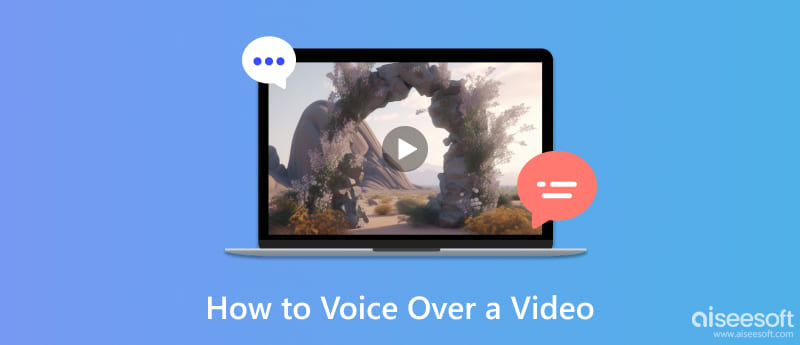
Το Voiceover είναι μια τεχνική που χρησιμοποιείται στις περισσότερες παραγωγές βίντεο, ταινιών και εμπορικών προϊόντων, ηχογραφώντας τη φωνή κάποιου που λέει κάτι στο βίντεο. Σίγουρα η ηχογράφηση πρέπει να συμπληρώνει το περιεχόμενο των οπτικών. Σε ορισμένες περιπτώσεις, οι ηθοποιοί φωνής διαβάζουν ένα σενάριο που παρέχει ένα κομμάτι ήχου που μπορεί να τοποθετηθεί πάνω από το βίντεο. Οι περισσότερες από τις φωνές που έχουμε ακούσει συνδέονται με διεθνείς ταινίες όταν μεταγλωττίζονται στη μητρική γλώσσα άλλων χωρών. Έτσι ο κόσμος μπορεί να καταλάβει την ταινία ακόμα καλύτερα. Εκτός από αυτό, μπορείτε να χρησιμοποιήσετε αυτήν την τεχνική για να παραδώσετε μια άμεση ερμηνεία, επεξήγηση και αφήγηση σχετικά με το περιεχόμενο ώστε να γίνει ελκυστικό, διασκεδαστικό, ενημερωτικό και ούτω καθεξής στο κοινό που θα το διαβάσει.
Δεν ξέρετε ποια είναι η καλύτερη εφαρμογή βίντεο φωνής; Η έρευνά μας δείχνει ότι το AIseesoft Video Converter Ultimate είναι το καλύτερο. Είναι μια εφαρμογή πολλαπλών χρήσεων που προσφέρει διάφορες λειτουργίες επεξεργασίας βίντεο και ήχου που ωφελούν όλους τους χρήστες. Με αυτό, μπορείτε ακόμη και να επισυνάψετε αρχεία ήχου σε μια παραγωγή βίντεο γρήγορα. δεν απαιτείται ολοκληρωμένο εργαλείο. Ίσως αυτή είναι η πρώτη φορά που χρησιμοποιείτε αυτήν την εφαρμογή. Εάν ναι, πρέπει να παρακολουθείτε τα πλήρη βήματα. Αλλά αν δεν είναι και θέλετε να κάνετε φωνή, ακολουθήστε τον παρακάτω οδηγό.
100% ασφαλής. Χωρίς διαφημίσεις.
100% ασφαλής. Χωρίς διαφημίσεις.
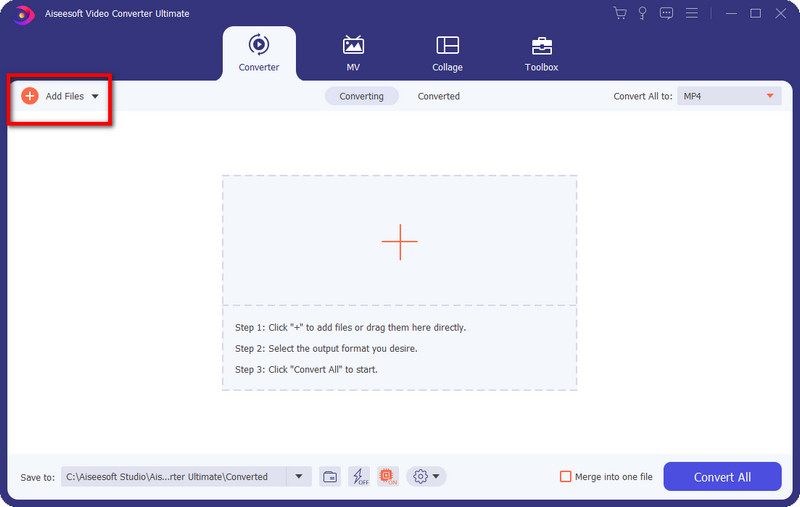
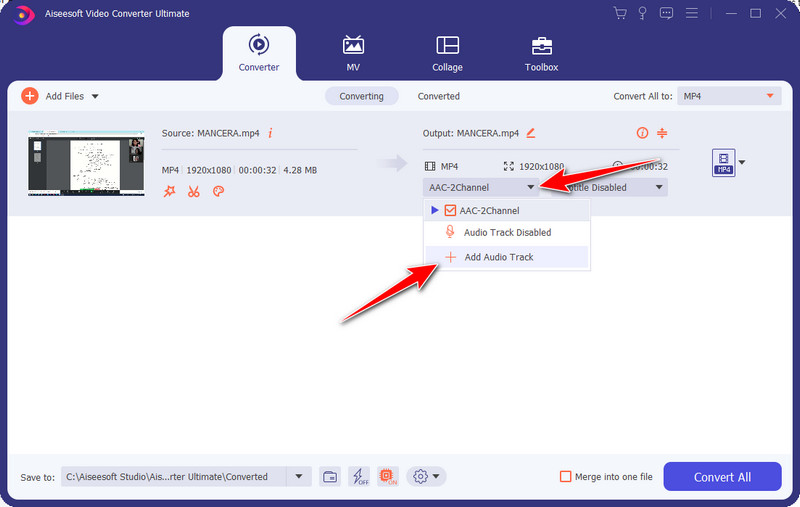
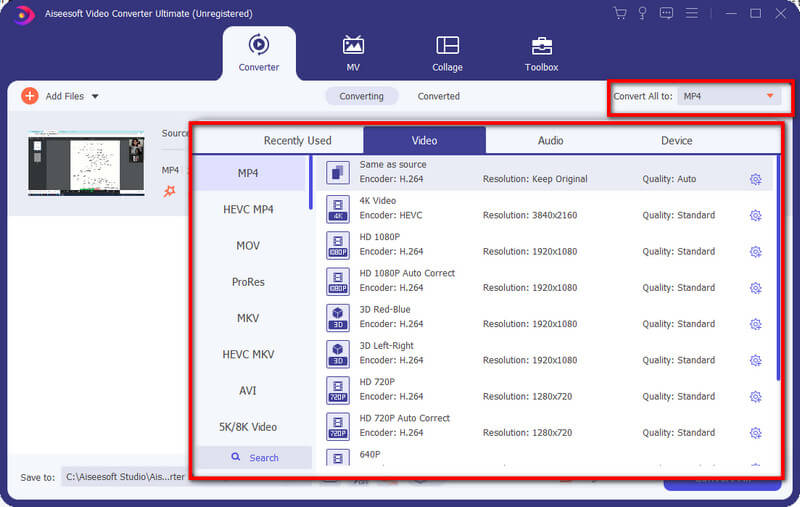
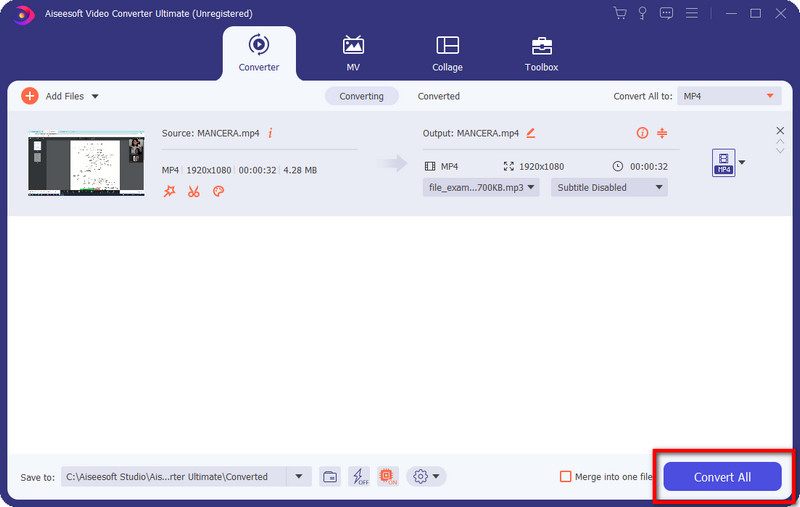
Voice Over Video 4+ είναι μια εφαρμογή βίντεο φωνής βοηθητικού προγράμματος iOS που μπορείτε να κατεβάσετε για να επισυνάψετε κλιπ ήχου σε βίντεο γρήγορα. Είναι μια αποκλειστική εφαρμογή που σημαίνει ότι μόλις κατεβάσετε την εφαρμογή μπορεί να επικαλύψει μόνο ήχο σε βίντεο και να κάνει κάποια περικοπή ήχου. Εάν είστε έτοιμοι να χρησιμοποιήσετε αυτήν την εφαρμογή, ακολουθήστε το σεμινάριο που έχουμε προσθέσει παρακάτω.
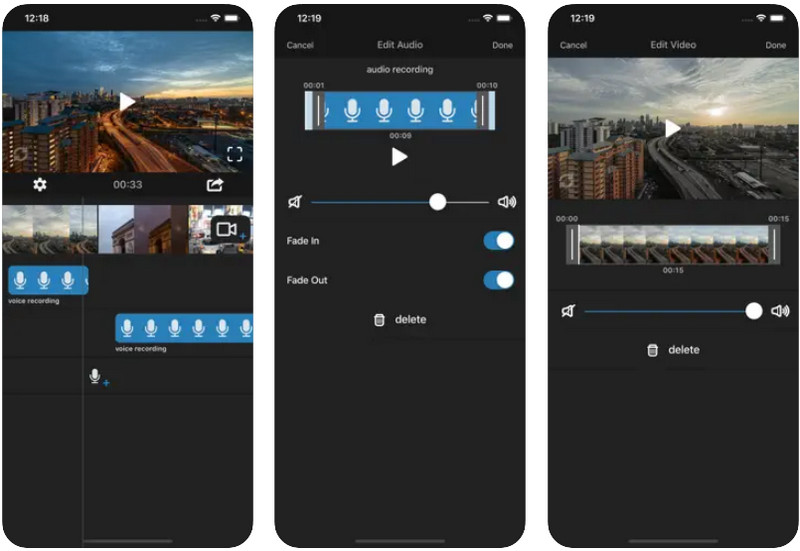
Βίντεο Φωνητική μεταγλώττιση & Μεταμόρφωση είναι μια αξιόπιστη εφαρμογή καλύτερη από την πρώτη που αναφέραμε. Εδώ, μπορείτε να εγγράψετε, να αφαιρέσετε ήχο και να αλλάξετε το αρχείο ήχου ως κύρια λειτουργία. Υπάρχουν επίσης έξι πρόσθετες δυνατότητες για μετατροπή βίντεο σε ήχο, περικοπή, περικοπή, φιλτράρισμα, αργή κίνηση και γρήγορη προώθηση. Αλλά δεν μπορείτε να απολαύσετε πλήρως τη χρήση τους εκτός και αν αγοράσετε μια συνδρομή σε αυτήν την εφαρμογή, οπότε αν έχετε και είστε έτοιμοι να μάθετε πώς να εκφωνείτε ένα βίντεο μέσω της συσκευής εγγραφής του, μπορείτε να ακολουθήσετε τα παρακάτω βήματα.
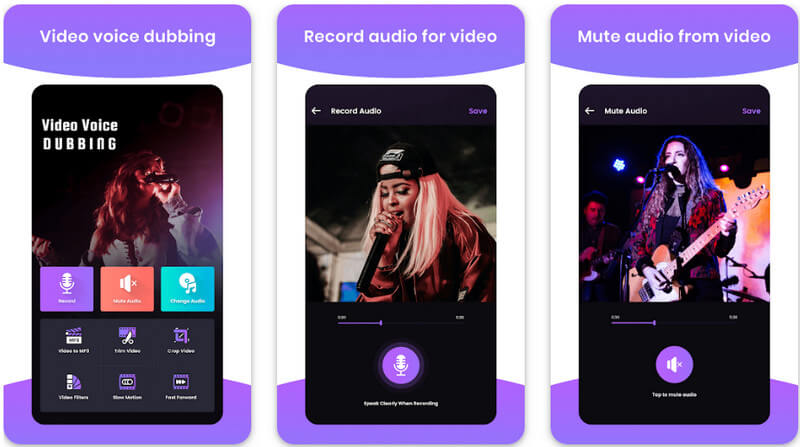
Προσθήκη ήχου σε βίντεο: Audio Vid είναι μια βοηθητική εφαρμογή που μπορείτε να χρησιμοποιήσετε για να αλλάξετε το κομμάτι ήχου στο βίντεό σας. Αυτή η εφαρμογή προσφέρει το ίδιο επίπεδο πρόσθετων λειτουργιών επεξεργασίας με αυτές που μπορείτε να αποκτήσετε στην παραπάνω εφαρμογή iOS. Εκτός από αυτό, δεν προσφέρει άλλες δυνατότητες επεξεργασίας. Ακολουθήστε το σεμινάριο που προσθέσαμε παρακάτω για να μάθετε πώς μπορείτε να προσθέσετε φωνή στο βίντεο χρησιμοποιώντας αυτήν την εφαρμογή.
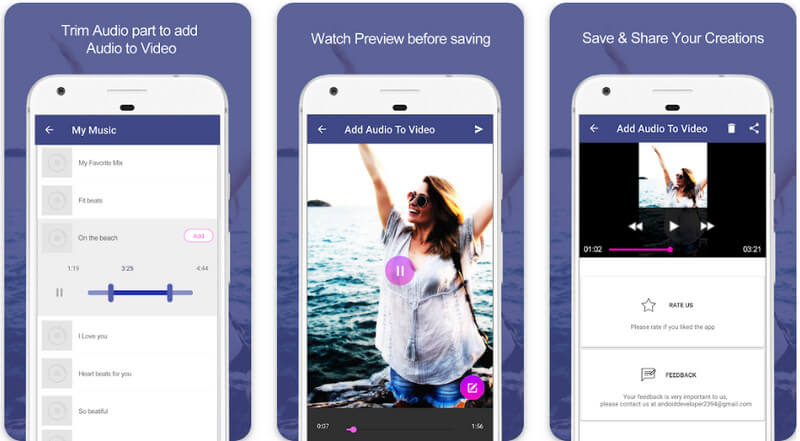
Πώς να κάνετε μια φωνή;
Εάν είστε αρχάριος και θέλετε να το δοκιμάσετε για πρώτη φορά, μπορείτε να χρησιμοποιήσετε τη συσκευή εγγραφής ήχου του τηλεφώνου σας για να ηχογραφήσετε ό,τι πείτε. Αλλά αν θέλετε να το κάνετε επαγγελματικά, μπορείτε να επισκεφτείτε το στούντιο αφού διαθέτει όλο τον απαραίτητο εξοπλισμό για ηχογράφηση που μπορεί να σας κάνει φωνή πάνω καλύτερα.
Ποιος μπορεί να κάνει φωνές;
Όποιος θα ήθελε να το δοκιμάσει, εφόσον έχετε τον εξοπλισμό και τη συσκευή εγγραφής δίπλα σας, δεν σας εμποδίζει να κάνετε φωνές.
Ποια είναι η καλύτερη μορφή ήχου για φωνές;
Το WAV είναι η καλύτερη μορφή ήχου για εγγραφή, αλλά μόνο ορισμένοι επεξεργαστές βίντεο που μπορείτε να χρησιμοποιήσετε για να επεξεργαστείτε τη φωνή το υποστηρίζουν. Γι' αυτό θα πρέπει να το αλλάξετε σε MP3, καθώς είναι η καθολική μορφή ήχου. Ευτυχώς, υπάρχουν συμβουλές Πώς να μετατρέψετε το WAV σε MP3 στο δίκτυο.
Συμπέρασμα
Πώς να εκφωνήσετε ένα βίντεο? Με τις συμβουλές που έχουμε συμπεριλάβει, η προσάρτηση ή η επικάλυψη του ήχου στο βίντεο είναι πιο απλή, καθώς μπορείτε να το κάνετε στο τηλέφωνό σας. Αλλά αν θέλετε να το κάνετε επαγγελματικό, καλύτερα να κατεβάσετε την εφαρμογή για υπολογιστές και να τη χρησιμοποιήσετε για να προσθέσετε εύκολα φωνή.

Το Video Converter Ultimate είναι εξαιρετικός μετατροπέας βίντεο, πρόγραμμα επεξεργασίας και ενισχυτής για μετατροπή, βελτίωση και επεξεργασία βίντεο και μουσικής σε 1000 μορφές και πολλά άλλα.
100% ασφαλής. Χωρίς διαφημίσεις.
100% ασφαλής. Χωρίς διαφημίσεις.